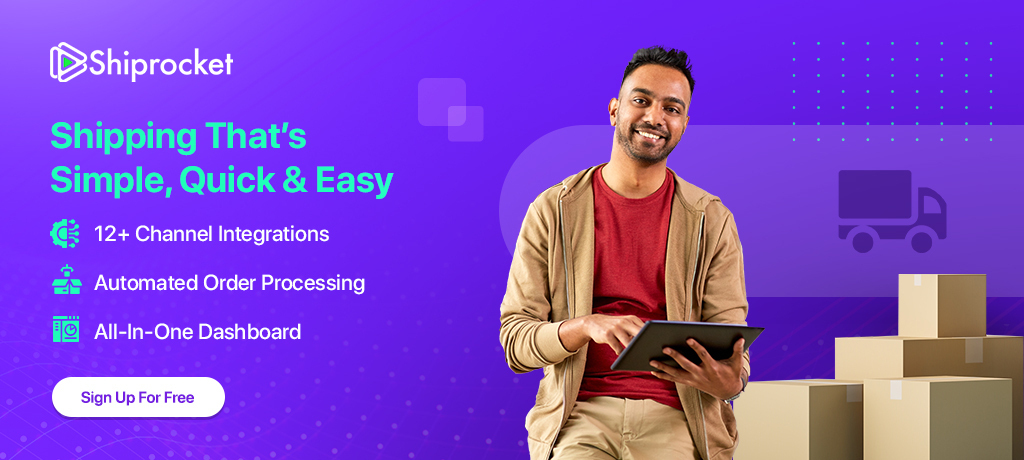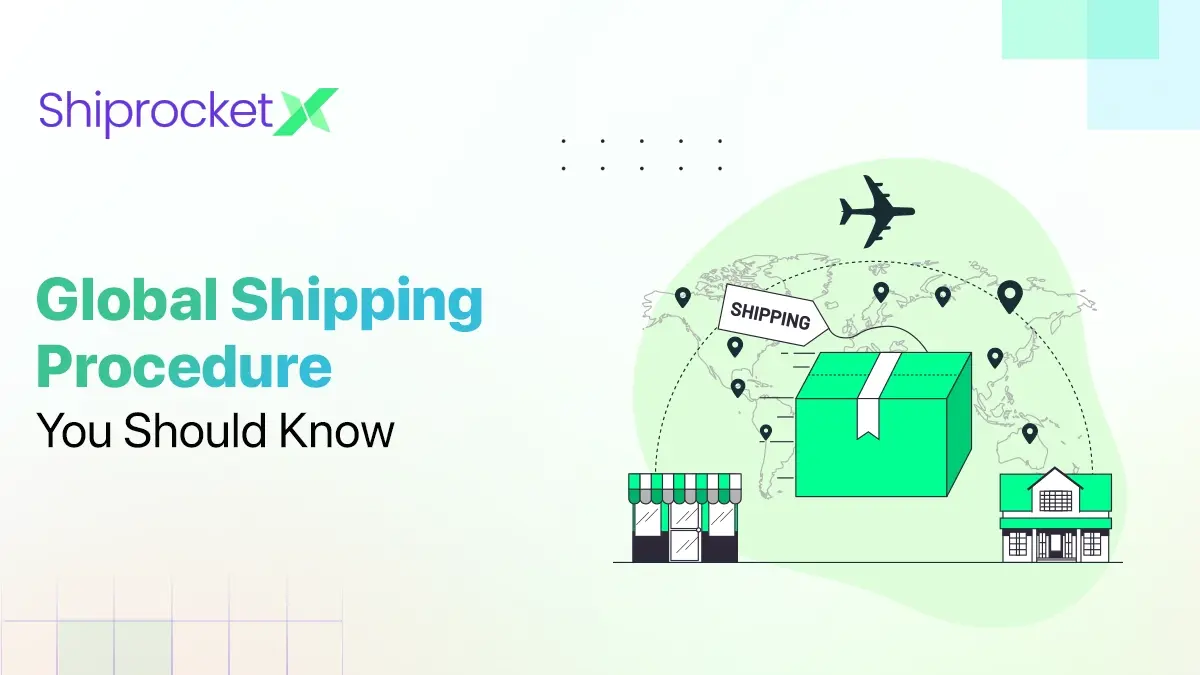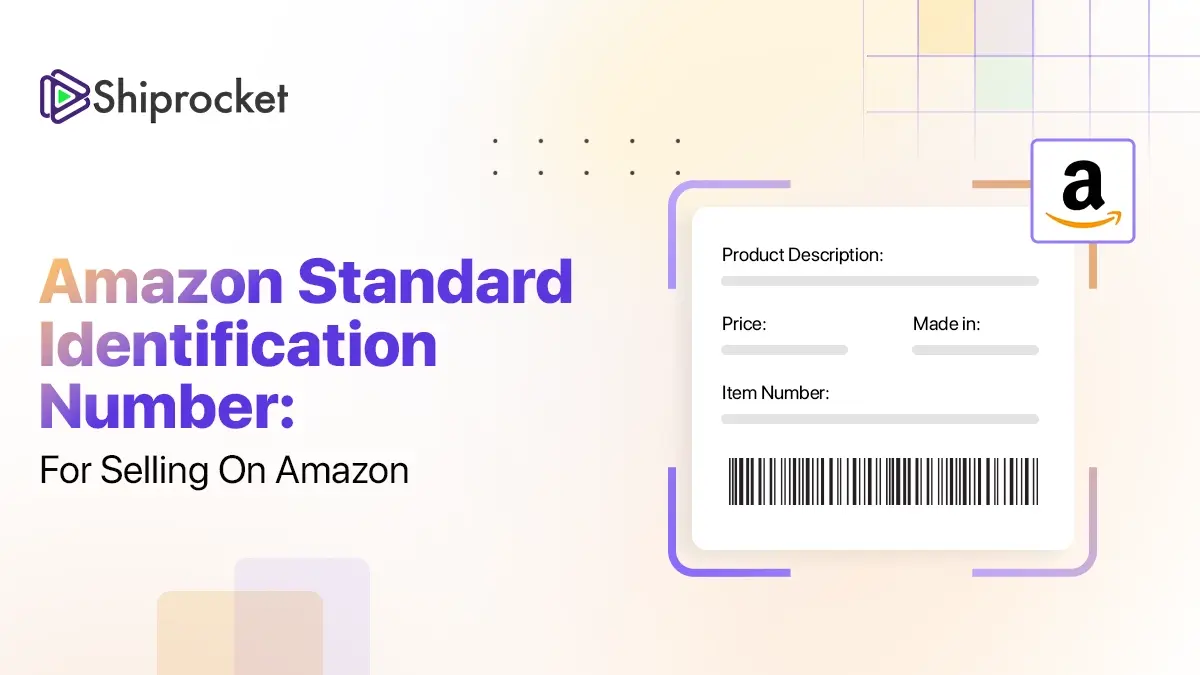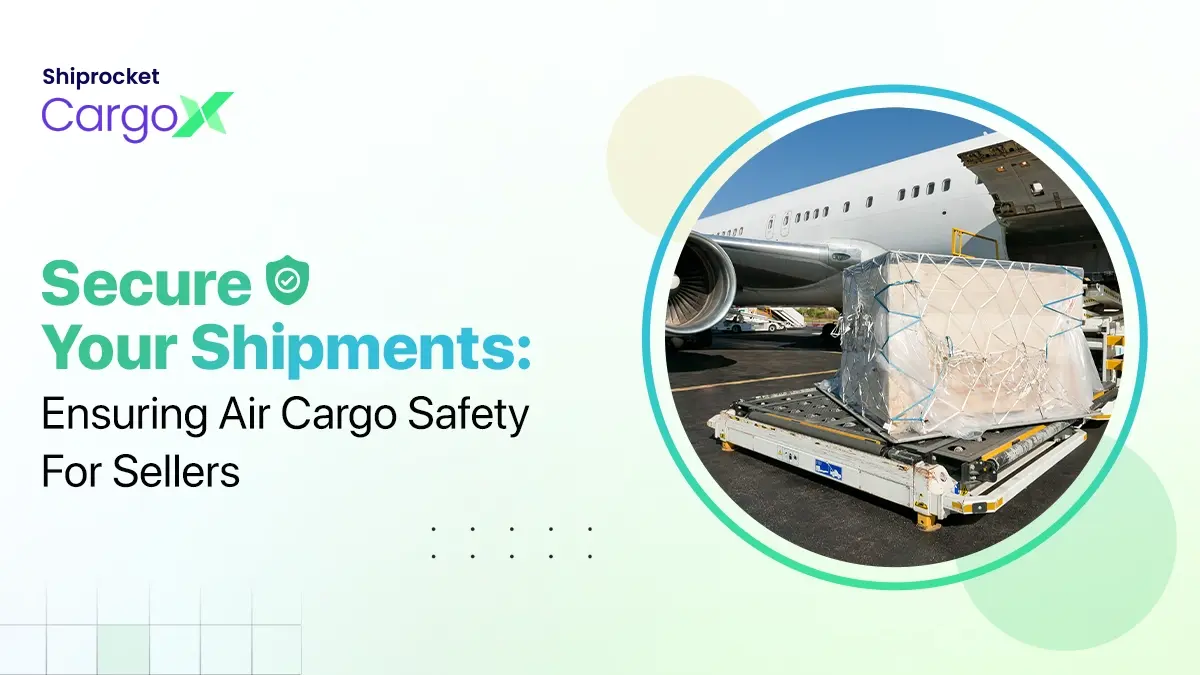కామర్స్ ట్రాకింగ్ కోసం గూగుల్ అనలిటిక్స్ ఎలా ఉపయోగించాలి?
ప్రపంచంలోకి వెంచర్ కామర్స్ అపూర్వమైన లాభాలకు మీ తలుపును అన్లాక్ చేస్తుంది. ఇది మీకు పెద్ద కస్టమర్ బేస్ను ఇస్తుంది మరియు మరీ ముఖ్యంగా, మీరు బ్యాంక్ చేయగల ఖ్యాతిని కూడా ఇస్తుంది. కానీ కామర్స్ కూడా సూక్ష్మమైన పనుల యొక్క చిట్కా, ఇది మీ బ్రాండ్ యొక్క మొత్తం వృద్ధికి దోహదం చేస్తుంది.
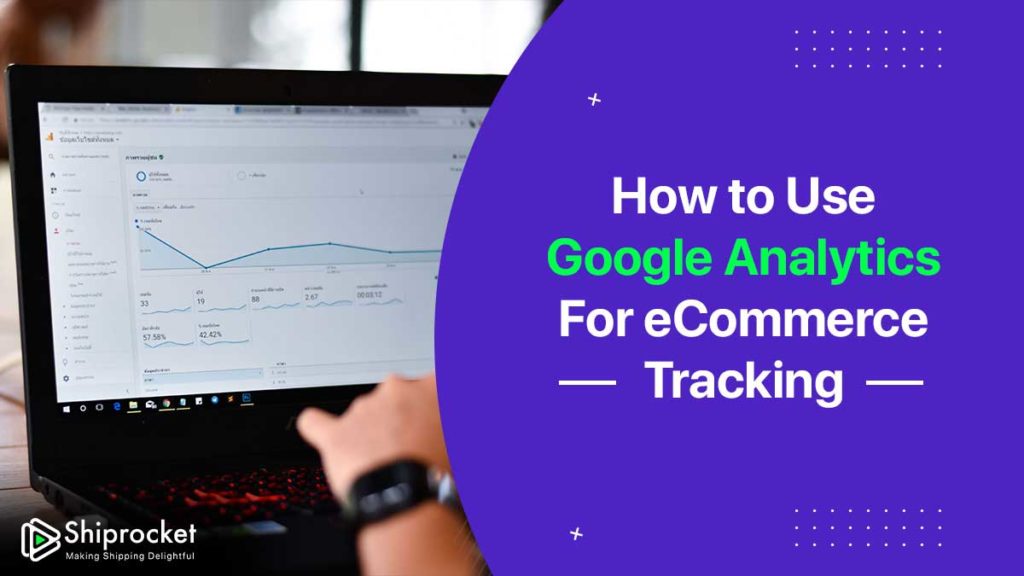
కామర్స్ ను ఎసింగ్ చేయడానికి చేసే ఉపాయం వివిధ విభాగాలపై నిఘా ఉంచడం మరియు మీ కోసం పనిచేసే పద్ధతులను గ్రహించడం. ముఖ్యంగా విక్రయదారుడిగా, మీరు మీ వెబ్సైట్ రూపకల్పనను మెరుగుపరచడం వంటి బహుళ విషయాలపై పని చేస్తున్నారు, రన్నింగ్ ప్రకటనలు, కంటెంట్ను సృష్టించడం, ఇతరులతో. ప్రశ్న ఏమిటంటే, మీ బ్రాండ్ కోసం ఉత్తమంగా పనిచేసిన పద్ధతులు మరియు ప్రచారాలను మీరు ఎలా కనుగొంటారు? సమాధానం విశ్లేషణలు!
మీ వ్యాపారం మరియు మీరు నడుపుతున్న ప్రతి ప్రచారం గురించి విశ్లేషణలు మీకు అంతర్దృష్టిని ఇస్తాయి. దీనికి డైవింగ్ చేయడం ద్వారా, మీ వ్యాపారం యొక్క ఖచ్చితమైన స్థానం మరియు దాన్ని మెరుగుపరచడానికి మీరు ఏమి చేయగలరో మీకు తెలుసు. మీ వ్యాపారాన్ని ట్రాక్ చేయడానికి మీరు ఉపయోగించే అనేక అనలిటిక్స్ ప్లాట్ఫారమ్లు ఉన్నప్పటికీ, గూగుల్ అనలిటిక్స్ ఉత్తమమైన వాటిలో ఒకటిగా నిలుస్తుంది.
గూగుల్ అనలిటిక్స్ అనేది ఒక శక్తివంతమైన సాధనం, ఇది కొన్ని మార్గాల కంటే ఎక్కువ పరపతి పొందవచ్చు. ఇది మీ వ్యాపారం వృద్ధి చెందడానికి మరియు మీ ట్రాఫిక్ ఎక్కడ నుండి వస్తుందో అర్థం చేసుకోవడానికి సహాయపడుతుంది. అదనంగా, ఇది మీ వినియోగదారులు మీ వ్యాపారంతో ఎలా వ్యవహరిస్తున్నారనే దానిపై మీకు అంతర్దృష్టిని ఇస్తుంది.
మీ వెబ్సైట్ సందర్శకులు ముందుగానే బయలుదేరడానికి కారణాలు, అధిక బౌన్స్ రేటు మొదలైనవి వంటి నిర్దిష్ట సమస్యను నిర్ధారించడానికి విక్రయదారులు తరచుగా గూగుల్ అనలిటిక్స్ ఉపయోగిస్తారు. అయితే, సమర్థవంతంగా పనిచేయడానికి అవసరమైన వాటికి చాలా ఎక్కువ కామర్స్ సంస్థ. విశ్లేషణలను ఎలా ఉపయోగించాలో మీకు తెలియకపోతే, మీరు మీ సంస్థ కోసం ఎక్కువ డేటాను ఉపయోగించరు.
కానీ, ఆందోళన చెందడానికి ఏమీ లేదు. మేము ముందుకు సాగాము మరియు మీ వ్యాపారం కోసం విశ్లేషణలను ఉపయోగించడం ప్రారంభించడానికి అవసరమైన మొత్తం సమాచారాన్ని సంకలనం చేసాము-
Google Analytics ని సెటప్ చేస్తోంది
మీరు మీ డేటాను విశ్లేషించడానికి ముందు, మీరు మీ కామర్స్ వెబ్సైట్ కోసం Google Analytics ని సెటప్ చేయాలి. అపూర్వమైన లాభాలు మరియు మరెన్నో కోసం మీరు అన్ని డేటాను పరపతి ప్రారంభించడానికి ముందు మీరు వెళ్ళవలసిన మొదటి దశ ఇది. ఇది సులభం మరియు వేగంగా ఉంటుంది. దీని అర్థం మీరు దానితో ప్రయాణించడానికి ఎక్కువ సమయం గడపవలసిన అవసరం లేదు.
Google Analytics వెబ్సైట్ కోసం సైన్ అప్ చేయడం ద్వారా ప్రారంభించండి. మీరు కేవలం నమోదు చేయడం ద్వారా చేయవచ్చు <span style="font-family: Mandali; ">ఇక్కడ క్లిక్ చేయండి . నమోదు చేసేటప్పుడు, మీ గురించి మరియు మీ వెబ్సైట్ గురించి అవసరమైన కొన్ని సమాచారం గురించి అడుగుతారు.
మీరు సమాచారాన్ని పూరించిన తర్వాత, మీకు వ్యక్తిగత, ప్రత్యేకమైన ట్రాకింగ్ కోడ్ ఇవ్వబడుతుంది. తరచుగా ట్రాకింగ్ పిక్సెల్ అని పిలుస్తారు, విశ్లేషణలను ఉపయోగించడం ప్రారంభించడానికి మీరు దీన్ని మీ వెబ్సైట్తో అనుసంధానించాలి.
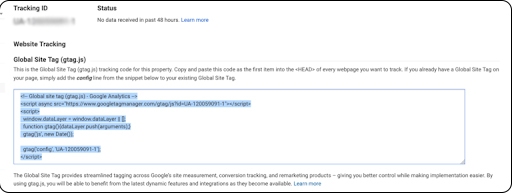
ట్రాకింగ్ పిక్సెల్ మీ స్క్రీన్లో కనిపించడాన్ని మీరు చూసిన తర్వాత, దాన్ని ఇక్కడ నుండి కాపీ చేయండి. మీ వెబ్సైట్లో అతికించడం తదుపరి విషయం. మీరు మీ బ్లాగు ఖాతా కోసం హెడర్ లేదా ఫుటర్ ప్లగ్ఇన్ ఉపయోగించవచ్చు మరియు కోడ్ను అక్కడ అతికించవచ్చు. ఇది వెబ్సైట్లోని అన్ని పేజీలలో ట్రాకింగ్ను అనుమతిస్తుంది.
ఒకవేళ మీకు ప్లాట్ఫామ్లపై స్టోర్ ఉంటే Shopify, మీరు ఈ క్రింది దశలను తీసుకోవచ్చు-
- మీ స్టోర్కు వెళ్లి 'ఆన్లైన్ స్టోర్'కి నావిగేట్ చేయండి.
- 'ప్రాధాన్యతలు' విభాగంపై క్లిక్ చేయండి.
- తెరపై కనిపించే పెట్టెలో అనలిటిక్స్ కోడ్ను అతికించండి.
అభినందనలు, మీరు మీ స్టోర్ కోసం Google Analytics ను సెటప్ చేసే మొదటి దశను పూర్తి చేసారు. ఇప్పుడు మీరు దానిని ఉపయోగించడం ప్రారంభించడానికి విశ్లేషణలను ప్రారంభించాలి.
మీ కామర్స్ స్టోర్ కోసం Google Analytics ని ప్రారంభిస్తోంది
మీరు మీలో అనలిటిక్స్ కోడ్ను అతికించిన తర్వాత WordPress లేదా వెబ్సైట్ బిల్డర్ ఖాతా, Google Analytics కు తిరిగి వెళ్ళండి. నిర్వాహక పానెల్ మరియు దాని క్రింద 'అన్ని వెబ్సైట్ డేటా' ను కనుగొనండి.
ఇక్కడ మీరు 'ఇకామర్స్ సెట్టింగులు' కనుగొంటారు. దాన్ని ఆన్ చేయడానికి 'ఆన్' ఎంపికపై క్లిక్ చేసి, మీ కామర్స్ వెబ్సైట్లో గూగుల్ అనలిటిక్స్ ప్రారంభించండి. మీ వెబ్సైట్, ఉత్పత్తులు మొదలైన వాటికి సంబంధించిన మెరుగైన ట్రాకింగ్ మరియు రిపోర్టింగ్ ఎంపికల కోసం అదనపు సెట్టింగులను కూడా మీరు అన్వేషించవచ్చు.
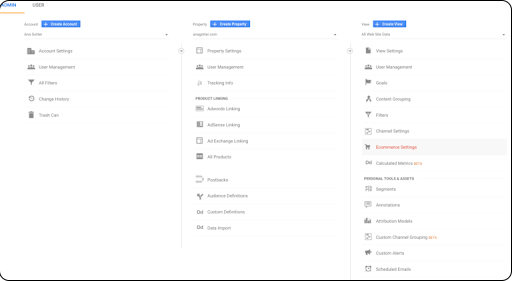
అన్ని ఇతర వెబ్సైట్ల కోసం, ప్రపంచం ఇక్కడ ఆగుతుంది. కానీ, మీరు మీ వెబ్సైట్ కోసం మీ ఇకామర్స్ స్టోర్ కోసం గూగుల్ అనలిటిక్స్ ఏర్పాటు చేస్తున్నందున, పనిని పూర్తి చేయడానికి మీకు మరో అడుగు అవసరం.
పై దశ నుండి విశ్లేషణలు ప్రారంభించబడిన తర్వాత, మీరు మీ బ్లాగు ఖాతాలోని మీ విశ్లేషణ పిక్సెల్కు స్నిప్పెట్ యొక్క మరొక భాగాన్ని జోడించాలి. ఈ కోడ్ ముక్క మీరు మీ బండిని ట్రాక్ చేయగలదని నిర్ధారిస్తుంది, అమ్మకాలు, ఇంకా చాలా.
మీ వెబ్సైట్కు సంబంధించిన కొన్ని క్లిష్టమైన అంశాలతో మీరు కాపీ చేసి భర్తీ చేయాల్సిన కోడ్ ఇది.
ga ('అవసరం,' 'ఇకామర్స్,' 'ecommerce.js');
పై డిఫాల్ట్ కోడ్లో, కింది వాటితో భర్తీ చేయండి.
ga ('సృష్టించండి,' 'UA- మీ ఐడి,' 'ఆటో')
వోయిలా! మీరు మీ వెబ్సైట్ కోసం Google Analytics ని విజయవంతంగా సెటప్ చేసారు మరియు ప్రారంభించారు. ఇప్పుడు మీరు ముందుకు వెళ్లి పరీక్షించవచ్చు. ఒకవేళ మీరు మరేదైనా ఉపయోగిస్తున్నారు మూడవ పార్టీ ప్లాట్ఫారమ్లు మీ వెబ్ స్టోర్ కోసం, మీరు క్రాస్ డొమైన్ ట్రాకింగ్ను సెటప్ చేయాలి.
మీ వెబ్సైట్ డేటాను విశ్లేషణలతో ట్రాక్ చేస్తోంది
మీ వెబ్సైట్ను ట్రాక్ చేయడం ప్రారంభించడానికి, ఏ సమాచారం కోసం ఎక్కడ చూడాలో మీరు అర్థం చేసుకోవాలి. కామర్స్ కోసం, మీరు ఒక కాలమ్ కింద లావాదేవీ డేటాతో సహా దానికి సంబంధించిన డేటాను కనుగొనవచ్చు. దీని కొరకు-
- మీ Google Analytics ఖాతాకు లాగిన్ అవ్వండి.
- ఎడమ వైపున 'లక్ష్యాలు' టాబ్ను గుర్తించండి
- దాని కింద 'ఇకామర్స్' పై క్లిక్ చేయండి.
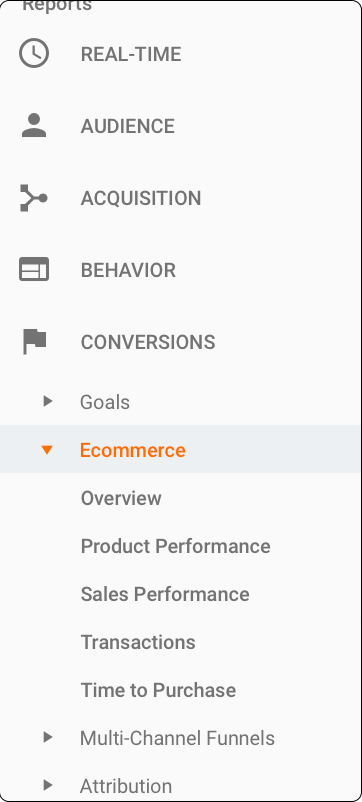
'ఇకామర్స్' టాబ్ కింద, మీరు ఉత్పత్తి, మొత్తం అమ్మకాలు, లావాదేవీలు మొదలైన వాటి గురించి సమాచారాన్ని కనుగొంటారు. ఈ టాబ్ మీ గురించి కూడా మీకు తెలియజేస్తుంది కస్టమర్ యొక్క ప్రవర్తన మరియు ఉత్పత్తిని కొనడానికి వారి సగటు సమయం పడుతుంది.
అవలోకనం టాబ్
గూగుల్ అనలిటిక్స్లోని ఈ ట్యాబ్లో, మీ కామర్స్ స్టోర్తో జరుగుతున్న ప్రతిదానికీ మీరు మొత్తం రూపాన్ని పొందుతారు. ఉదాహరణకు, మీరు మీ కస్టమర్కు కూపన్ కోడ్లను అందిస్తే, మీరు వారి విముక్తి వివరాలను ఈ ట్యాబ్లో ఇక్కడ కనుగొనవచ్చు.
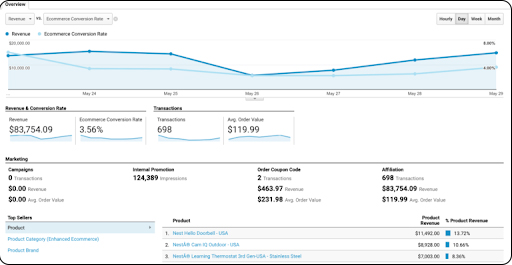
షాపింగ్ బిహేవియర్ టాబ్
ఈ టాబ్ మీ కామర్స్ స్టోర్ వినియోగదారులపై వెలుగునిస్తుంది. ఉదాహరణకు, ఇది క్రొత్త వర్సెస్ రిటర్నింగ్ యూజర్ ప్రవర్తనపై మీకు అంతర్దృష్టిని ఇస్తుంది. మీ కస్టమర్లు తమ బండ్లను ఎక్కడ వదిలివేస్తున్నారో తెలుసుకోవడానికి ఈ ట్యాబ్ను ఉపయోగించడాన్ని కూడా మీరు కనుగొనవచ్చు చెక్అవుట్ ప్రక్రియ. ఈ ఆలోచన మీ చెక్అవుట్ విధానాన్ని మెరుగుపరచడానికి మరియు అధిక మార్పిడుల కోసం ఆప్టిమైజ్ చేయడానికి మీకు సహాయపడుతుంది.
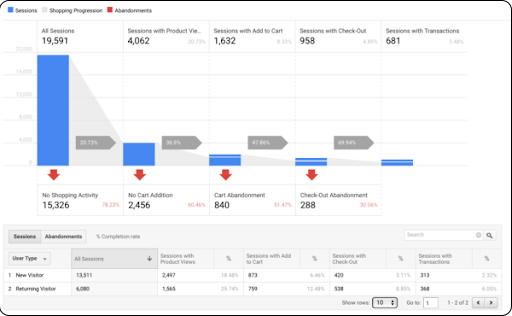
ఉత్పత్తి పనితీరు టాబ్
గూగుల్ అనలిటిక్స్లోని కామర్స్ వ్యాపారాలకు అవసరమైన ట్యాబ్లలో ఈ ట్యాబ్ ఒకటి. మీ ఉత్పత్తులకు సంబంధించిన ఈ ట్యాబ్లో మీరు కనుగొనగలిగే డేటా పుష్కలంగా ఉంది. ఉదాహరణకు, మీరు ప్రతి ఉత్పత్తి నుండి వచ్చే ఆదాయం గురించి తెలుసుకోవాలనుకుంటే, మీరు దీన్ని ఈ ట్యాబ్లో చేయవచ్చు. అదేవిధంగా, మీరు ప్రత్యేకమైన కొనుగోళ్ల గురించి తెలుసుకోవచ్చు మరియు కస్టమర్లను కూడా తిరిగి పొందవచ్చు.
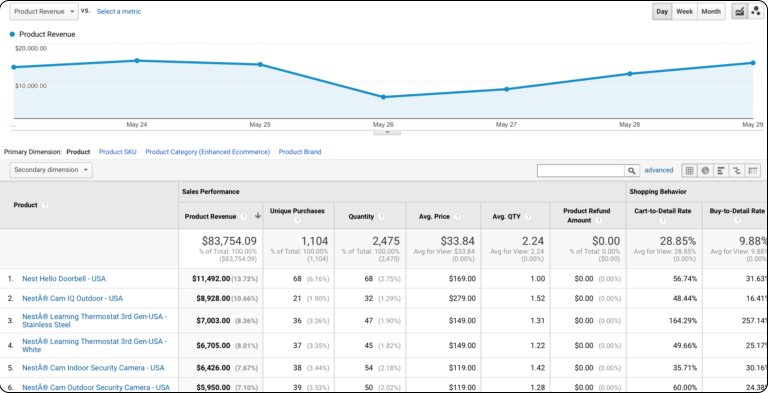
అమ్మకాలు మరియు ఉత్పత్తి జాబితా
పేరు సూచించినట్లుగా, సేల్స్ టాబ్ ప్రతి ఉత్పత్తి గురించి లావాదేవీలకు సంబంధించిన సమాచారాన్ని మీకు ఇస్తుంది. ఇది మీ ఉత్పత్తులపై షిప్పింగ్ ఖర్చులను కూడా మీకు తెలియజేస్తుంది. అదేవిధంగా, ఉత్పత్తి జాబితా టాబ్ మీకు జాబితాను ఇస్తుంది ఉత్పత్తులు మరియు వారు మార్పిడులు ఎలా చేస్తారో మీకు చెబుతుంది.
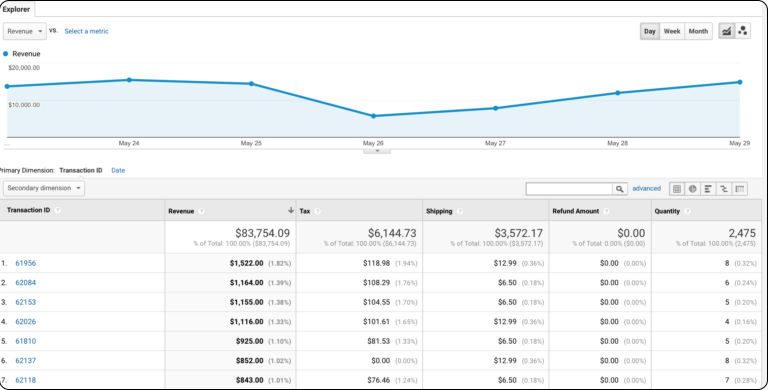
ఇప్పుడు మీరు సెటప్ చేయడానికి అవసరమైన మొత్తం సమాచారం మరియు మీ వెబ్సైట్ కోసం Google Analytics ను ఉపయోగించడం ప్రారంభించండి, మీరు నిమిషాల్లోనే ప్రారంభించవచ్చు! విశ్లేషణల్లోకి ప్రవేశించండి మరియు మీ కస్టమర్లు బండ్లను ఎందుకు వదిలివేస్తున్నారో అర్థం చేసుకోండి. మీ చెక్అవుట్ ప్రక్రియ చాలా పొడవుగా ఉందా లేదా అది మీదేనా? సరఫరా ఖర్చులు? ఇవన్నీ సులభంగా తెలుసుకోవటానికి విశ్లేషణలు మీకు సహాయపడతాయి. మీ స్టోర్ను ఆప్టిమైజ్ చేయడానికి మరియు క్రొత్త మార్పులకు మీ వినియోగదారుల ప్రతిస్పందనలను పర్యవేక్షించడానికి సమాచారాన్ని ఉపయోగించండి.